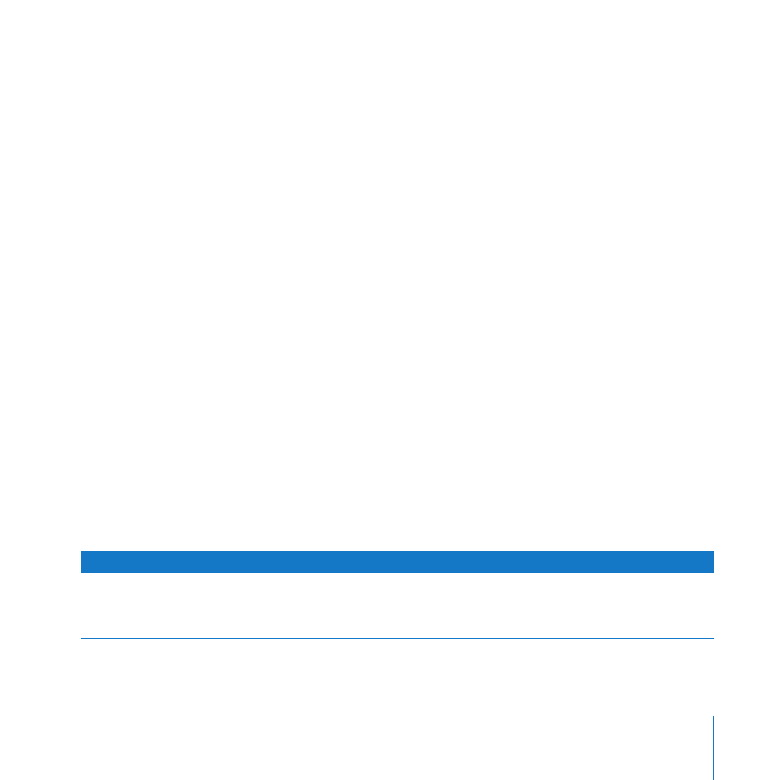
ユーザのコンピュータを手動で設定する
Mac OS X v10.5 Leopard
以前を使用するユーザまたは
Windows
を実行するユーザは、アプリケー
ションを手動で構成して、サーバのサービスを使用できます。次の設定を使用できます。フォントの違
うプレースホルダは、サーバの
DNS
名とユーザのユーザ名に置き換えてください。
Mac OS X v10.6
Snow Leopard
を使用するユーザには、通常はアプリケーションを自動的に設定するという案内が表示
されますが、ユーザがアプリケーションを手動で構成することもできます。案内について詳しくは、
108
ペー
ジの「ネットワークに接続する
Mac
を設定する」を参照してください。
アプリケーションの設定
Finder
などの
SMB
または
AFP
ファイル共有クライアント
afp://myserver.example.com
smb://myserver.example.com
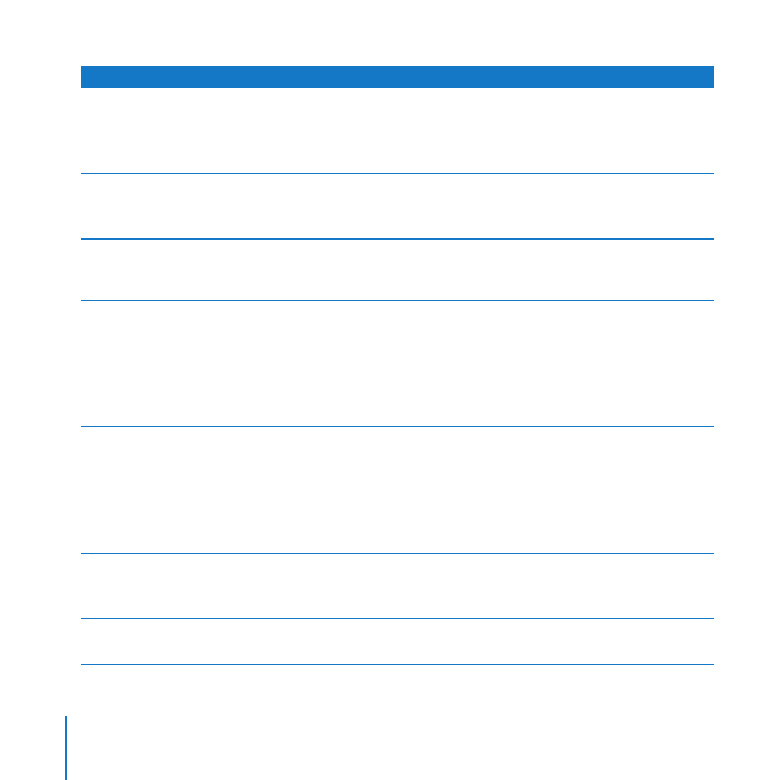
112
第
7
章
ユーザのコンピュータを管理する
アプリケーションの設定
アドレスブック(
Mac OS X v10.6 Snow Leopard
に付属)などの
CardDAV
連絡先アプリケーション
サーバのアドレス:
myserver.example.com
ユーザ名:サーバ上のユーザアカウントの名前
パスワード:サーバ上のユーザアカウントのパスワード
iCal
(
Mac OS X v10.6 Snow Leopard
に付属)
アカウントの種類:自動(
CalDAV
)
メールアドレス:
usershortname@myserver.example.com
iCal
(
Mac OS X Server v10.5 Leopard
に付属)などの
CalDAV
カレンダーアプリケーション
個人用カレンダーの照会(読み出し専用):
http://myserver.example.com:8008/calendars/users/
usershortname/calendar/
iChat
などの
XMPP
インスタント・メッセージ・アプリケーション
アカウントの種類:
Jabber
サーバのアドレス:
myserver.example.com
Jabber ID
:
usershortname@myserver.example.com
認証:
Kerberos v5
優先(その他の標準方式にも対応)
ポート:
5223
などのメールアプリケーション
アカウントの種類:
IMAP
または
POP
受信メールサーバ:
myserver.example.com
送信メールサーバ:
myserver.example.com
メールアドレス:
usershortname@myserver.example.com
認証:
Kerberos v5
優先(その他の標準方式にも対応)
Safari
などの
Web
ブラウザ
サーバの
Web
サイト:
http://myserver.example.com
リンクをクリックすると、「マイページ」、
Wiki
、ブログ、カレンダー、および
Web
メールが表示されます。
「ネットワーク」環境設定などの
VPN
接続(
Mac OS X v10.4 Tiger
の「インターネット接続」など)
「
Mac
ユーザの
VPN
接続を設定する」、または
115
ページの「ユーザの
VPN
接続を手動で設定する」を参照
113
第
7
章
ユーザのコンピュータを管理する
Mac
ユーザの
VPN
接続を設定する
「サーバ環境設定」を使用して、
Mac
ユーザが開くと
VPN
構成ファイルが自動的に作成されるファイ
ルを作成できます。その後、ユーザは、サーバとそのネットワークへのインターネット経由の
VPN
接続
を作成できます。この構成ファイルは
Mac OS X v10.3
以降で機能します。構成ファイルの生成につい
ては、
147
ページの「
VPN
構成ファイルを作成する」を参照してください。
生成した
VPN
構成ファイルを
Mac
ユーザに渡すときに、次のような構成ファイルの使用方法も伝えて
もかまいません。
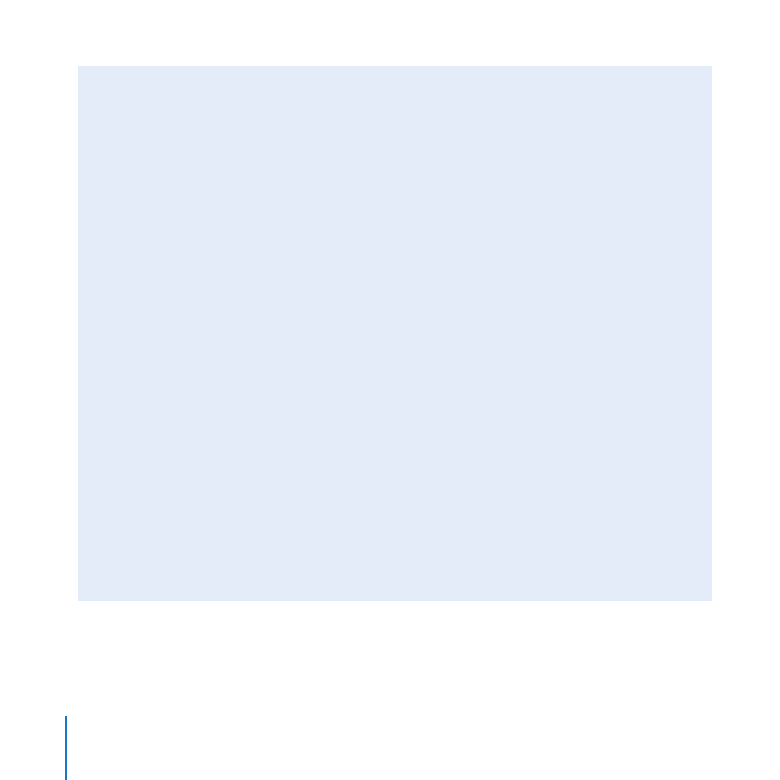
114
第
7
章
ユーザのコンピュータを管理する
VPN
構成ファイルを使用する
サーバを管理するユーザから
VPN
構成ファイルを入手しており、
Mac OS X v10.3
以降を使用して
いる場合は、そのファイルを使用してコンピュータを設定し、サーバへの
VPN
接続を作成できます。
構成ファイルには、サーバ上の自分のユーザアカウントの名前とパスワードを除き、サーバへの
VPN
接続の作成に必要なすべての情報が含まれています。
VPN
構成をファイルから読み込むには:
1
ファイルを開き、読み込んだ構成の置き場所を尋ねられたら、
VPN
(
L2TP
)を選択します。
2
「アカウント名」フィールドに自分のユーザアカウントの名前を入力します。
3
自分のユーザアカウントのパスワードの入力をサーバ管理者から指示された場合は、「パスワード」
フィールドに入力します。
Mac OS X v10.6 Snow Leopard
または
Mac OS X v10.5 Leopard
を使用している場合は、
「認
証設定」をクリックすると「パスワード」フィールドが表示されます。
セキュリティのため、管理者が、この時点でパスワードを入力しないよう指示する場合もあります。
4
アプリケーションを終了し、確認画面で変更を保存するか適用するかを選択します。
ファイアウォールを備えたネットワークからの
VPN
接続を作成する場合は、
VPN
接続を構成して、
UDP
ポート
500
、
1701
、および
4500
、
TCP
ポート
1723
上、および
IP
プロトコル
50
上のトラフィッ
クを許可します。
VPN
の構成を保存する前に自分のパスワードを入力しなかった場合は、サーバへの
VPN
接続を行う
たびにパスワードの入力を求められます。
115
第
7
章
ユーザのコンピュータを管理する
ユーザの
VPN
接続を手動で設定する
ユーザが構成ファイルを持っていないため、または構成ファイルを使用できない
Windows
コンピュー
タを使用しているために、構成ファイルから
VPN
設定を読み込めない場合があります。このようなユー
ザは、手動でコンピュータを設定して、サーバへの
VPN
接続を作成できます。新しい
VPN
構成を作
成して、次の
VPN
接続設定を入力する必要があります:
「
VPN
サーバまたはホスト」:
サーバの
DNS
名またはパブリック
IP
アドレス
「
VPN
タイプ」:
L2TP over IPSec
「
IPSec
の共有シークレット(鍵)」
:
「編集」をクリックして「共有シークレットを表示」を選択すると、
「サー
バ環境設定」の「
VPN
」パネルに表示される
「アカウント名」:
サーバ上のユーザのアカウントのユーザ名
「ユーザパスワード」:
サーバ上のユーザのアカウントのパスワード
ユーザがコンピュータ、またはファイアウォールを備えたネットワークからの
VPN
接続を作成する場合
は、
UDP
ポート
500
、
1701
、
4500
、
TCP
ポート
1723
上、および
IP
プロトコル
50
上のトラフィッ
クを許可するようにファイアウォールを構成する必要があります。
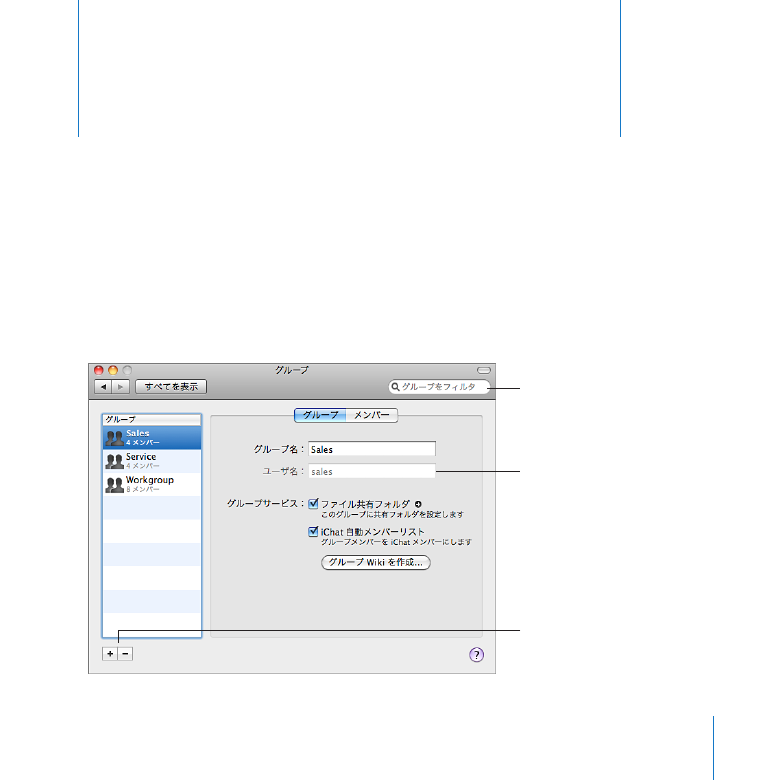
117
8